
本体前面
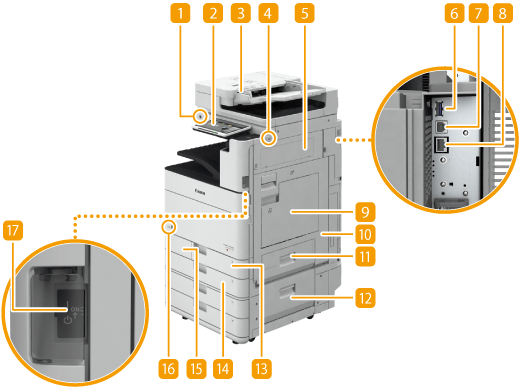
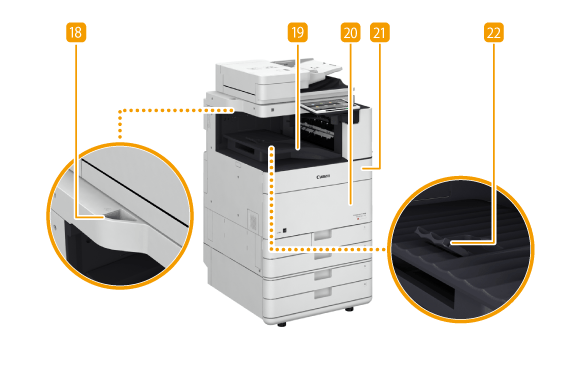
 人感センサー
人感センサー
人が本機に近づいたことを感知して、自動的にスリープモードを解除します。スリープモードにする
 操作パネル
操作パネル
各種ランプ、タッチパネルディスプレーなどが配置されています。操作/設定はすべてこの操作パネルから行います。
 フィーダー
フィーダー
ここに原稿をセットして操作すると、原稿が自動的に読み込まれます。2枚以上の原稿を連続して読み込むこともできます。フィーダー
 USBポート(本体右側面前)
USBポート(本体右側面前)
USBメモリーなどを接続します。USBメモリーを差し込む

メモリーメディアによっては正しくデータを保存できない場合があります。
USBポート(本体右側面前)はUSB 2.0に対応しています。
 本体右上カバー
本体右上カバー
用紙がつまったときに、このカバーを開いて用紙を取り除きます。 本体内部に用紙がつまった
 USBポート(本体右側面奥)
USBポート(本体右側面奥)
外付けハードディスクなどを接続します。データをバックアップ/リストアする
<インターフェイス選択>で<有線LAN+有線LAN>を選択した場合に、USB-LANアダプターを接続します。副回線の有線LANに接続する

USBポート(本体右側面奥)はUSB 3.0に対応しています。
 USBコネクタ
USBコネクタ
USBケーブルを使ってパソコンに接続します。

USBコネクタはUSB 2.0に対応しています。
 LANポート
LANポート
LANケーブルを使って有線LANルーターやハブなどに接続します。ネットワーク環境を設定する
 手差しトレイ
手差しトレイ
給紙カセットにセットされていない用紙でプリントしたいときなどに、ここにセットします。
 本体右下カバー
本体右下カバー
用紙がつまったときに、このカバーを開いて用紙を取り除きます。 本体内部に用紙がつまった
 カセット右上カバー
カセット右上カバー
用紙がつまったときに、このカバーを開いて用紙を取り除きます。 給紙部に用紙がつまった
 カセット右下カバー
カセット右下カバー
用紙がつまったときに、このカバーを開いて用紙を取り除きます。 給紙部に用紙がつまった
 給紙カセット1
給紙カセット1
よく使う用紙は、ここにセットします。給紙カセット
 給紙カセット2
給紙カセット2
よく使う用紙は、ここにセットします。給紙カセット1にセットできないサイズの用紙もセットできます。給紙カセット
 回収トナーカバー
回収トナーカバー
回収トナー容器の交換のときに、このカバーを開けます。回収トナー容器を交換する
 トナー識別マーク
トナー識別マーク
本機で使用できる純正トナーの種類を表す識別マークです。トナー識別マークと同じアルファベットのトナーを使用してください。
 電源スイッチ
電源スイッチ
電源を入れたり、切ったりします。
 ガラス清掃シート保管BOX
ガラス清掃シート保管BOX
ガラス清掃シートを収納するボックスです。
 排紙トレイ
排紙トレイ
印刷が終わると、用紙はここに排紙されます。ソート、グループ、90度回転に対応しています。
 本体前カバー
本体前カバー
防塵ガラスを清掃するときに、このカバーを開けます。防塵ガラスを清掃する
 トナー交換カバー
トナー交換カバー
トナー容器を交換するときに開けます。トナー容器を交換する
 排紙トレイガイド
排紙トレイガイド
印刷された用紙が落ちないように、このガイドを起こします。
 |
オプション装着時の本製品の構成については、オプションについてを参照してください。 |
USBメモリーを差し込む
本体右側面にあるUSBポートにUSBメモリーを差し込みます。USBメモリー内のデータを直接プリントしたり、読み込んだ原稿を直接USBメモリーに保存したりすることができます。
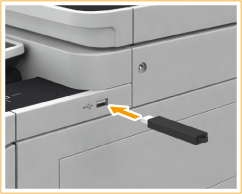
 |
USBメモリーを挿入する前に、USBメモリーが正しい向きになっているか確認してください。間違った向きで差し込もうとすると、USBメモリーと本体が故障する原因になります。 USBメモリーを取り外すときは、必ずメモリーメディアを取り外すの手順に従って行ってください。手順以外の方法でUSBメモリーを取り外した場合、USBメモリーと本体が故障する原因になります。 USBメモリーの対応フォーマットはFAT32/exFATです。 |
 |
次のような機器や使用のしかたはサポートしていませんセキュリティー機能付きのメモリーメディア USB規格に準拠していないメモリーメディア USB接続のメモリーカードリーダー 延長ケーブルを使ってのメモリーメディアの使用 USBハブ経由でのメモリーメディアの使用 |